

Escrito por Nathan E. Malpass, Última actualización: 13 de diciembre de 2017
"He oído que hay un error que afecta a High Sierra. ¿Cómo puedo proteger mi Mac de eso? También perdí algunos de los archivos de mi iPhone después de actualizar a iOS11. "¿Puede decirme cómo puedo abordar estos problemas que encuentro con mis dispositivos Apple?"
Parte 1. Los problemas con MacOS High Sierra y iOS11Parte 2. Solucione el problema de Apple #1: error de seguridad MacOS High Sierra RootParte 3. Solucione el problema de Apple #2: Recuperación de datos de iOS 11Parte 4. Conclusión
MacOS High Sierra y iOS 11 Son los últimos sistemas operativos desarrollados por Apple. Mientras que el primero es para iMac, MacBook y MacBook Pro, el segundo funciona con iPhone y iPad. Son un producto del compromiso de la compañía con la innovación constante y la experiencia de usuario elevada.
High Sierra aka macOS 10.13 se jacta de nuevas tecnologías para una transmisión de video y gráficos más eficientes. El Metal 2 es un cambio de juego ya que libera todo el potencial del procesador gráfico de Mac. Por otro lado, iOS 11 pretende hacer que el uso móvil sea más poderoso y personal. La función de arrastrar y soltar y los juegos y aplicaciones de realidad aumentada son solo una parte de lo que el nuevo sistema operativo tiene para ofrecer.
Pero una y otra vez, la tecnología asoma su cabeza fea. Inicialmente, cuando Apple anunció el lanzamiento de los dos nuevos sistemas operativos, creó entusiasmo entre los usuarios. Sin embargo, no es una sorpresa debido a sus características. Sin embargo, poco después de su lanzamiento, los usuarios han reportado serios problemas.
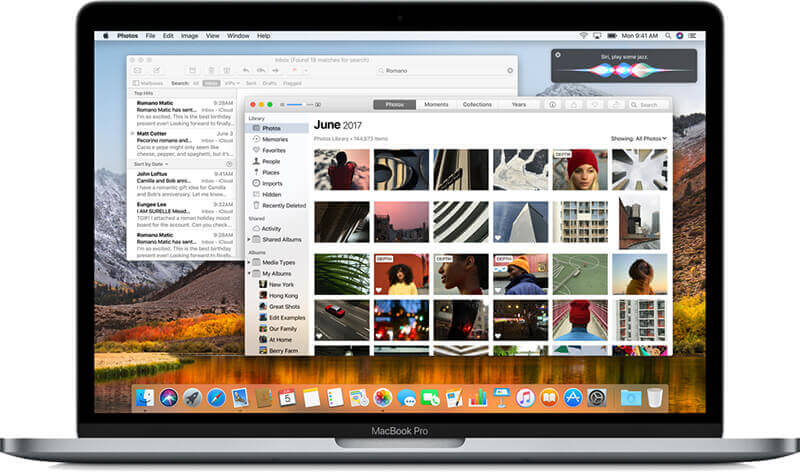 MacOS High Sierra Problems
MacOS High Sierra Problems
Para MacOS High Sierra, era un problema de seguridad tan grave que los usuarios se preguntaban cómo los desarrolladores de Apple no pudieron captar eso antes de su lanzamiento. Aquí está un resumen de cómo el error en macOS High Sierra es malo:
Los usuarios de iPhone se han enfrentado a varios problemas con iOS 11, incluido un error de corrección automática en el que la letra 'i' se reemplaza por una 'A' seguida de un signo de interrogación. Sin embargo, hay otras cosas de las que preocuparse más:
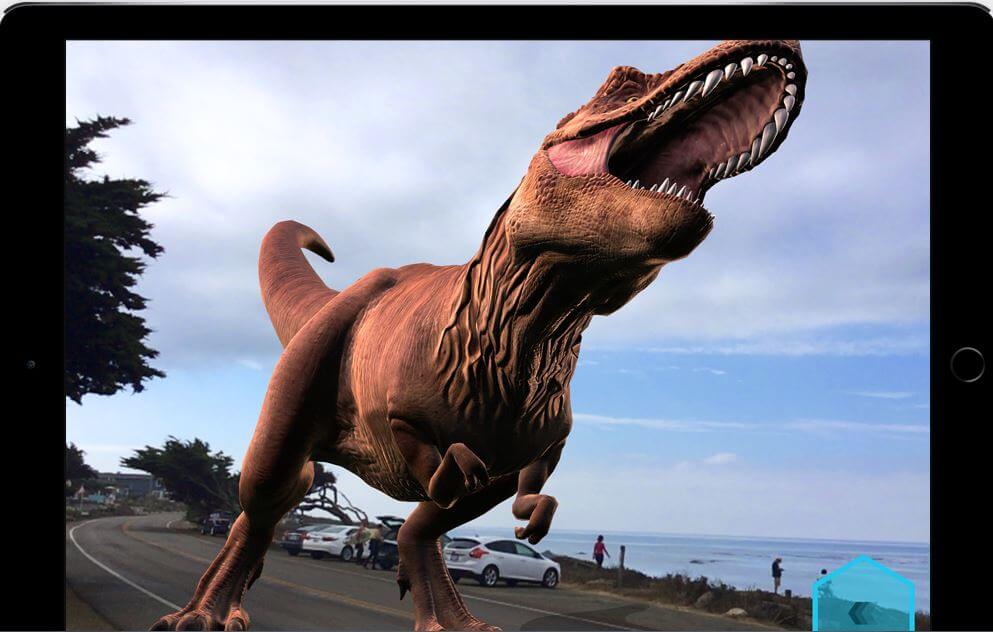
No hace falta decir que Apple siempre prioriza a sus clientes. Sin lugar a dudas, han presentado nuevas actualizaciones para solucionar los problemas. Por ejemplo, un nuevo parche para macOS High Sierra fue lanzado menos de un día después de que se descubriera el error crítico. Aunque se puede descargar de la Mac App Store, Apple anunció que se instalará automáticamente en Mac que se ejecuta en High Sierra 10.3.1. En cuanto a los que ejecutan la versión anterior 10.3, debería instalarse manualmente. Sin embargo, los usuarios informaron que, después de haber instalado el parche de seguridad, una actualización de 10.3 a 10.3.1 desharía el parche.
La buena noticia es que el nuevo macOS High Sierra 10.13.2 se ha lanzado recientemente para abordar los fallos de seguridad y estabilidad. Descargue la última actualización de la App Store de Mac para asegurarse de que ya no se vea afectado por el error.
Sin embargo, nunca sabremos si los hackers pueden encontrar su camino a pesar de las nuevas correcciones que Apple ha proporcionado. Sin embargo, no se hará daño modificar la configuración de su Mac para que su dispositivo y sus datos se mantengan seguros. Estos son algunos consejos para proteger aún más su Mac de accesos no deseados.
Repare #1: cree una contraseña para su cuenta raíz (Muy recomendable).
El problema de seguridad de MacOS High Sierra root solo existe porque no hay una contraseña establecida para la cuenta de root. Al crear uno, nadie puede tener acceso de superusuario al sistema de su dispositivo, excepto usted.
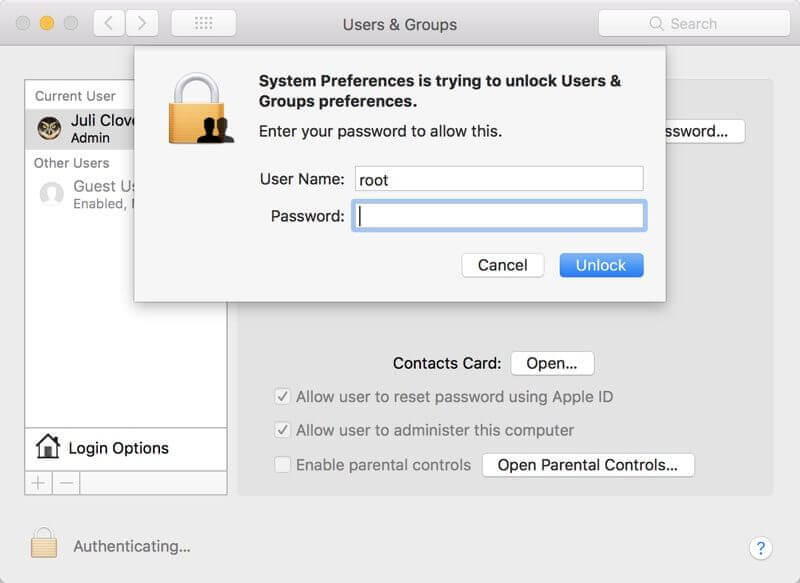 Corregir el error de seguridad Mac OS High Sierra Root
Corregir el error de seguridad Mac OS High Sierra Root
Repare #2: deshabilite las cuentas de invitado.
Aunque esto no es un paso necesario si ya ha establecido una contraseña para la cuenta raíz, esto puede reforzar la seguridad de su Mac.
Con estos sencillos consejos de solución de problemas, puedes evitar ser víctima de un ataque debido al error de MacOS High Sierra. Sin embargo, no olvide visitar Mac App Store e instalar High Sierra 10.3.2 inmediatamente.
Ya sea que haya actualizado o no con éxito a iOS 11, la pérdida de algunos de los archivos de su iPhone o iPad plantea un gran problema. Puede estar entusiasmado por explorar el nuevo sistema operativo, pero primero debe recuperar sus archivos. Con Recuperación de datos de FoneDog iOS, puedes hacer justamente eso. En esta guía práctica, le mostraremos cómo puede recuperar datos fácilmente sin el estrés. Pero primero, descargue el software e instálelo en su computadora.
Siga este método si no tiene una copia de seguridad con iCloud o iTunes.
Lea también
Pasos para recuperar contactos eliminados del iPhone 8 / 8Plus

Recuperar datos eliminados del iPhone
Si sincronizas tu dispositivo con iCloud, ve con esto.
Lea también
Guía de iCloud: recuperar el historial de llamadas borrado de iCloud

Restaurar datos eliminados de iCloud Backup
Este modo es ideal para los usuarios que hacen una copia de seguridad de sus archivos usando iTunes.
Lea también
Guía de iTunes: ver archivos de copia de seguridad de iTunes

Restaurar archivos perdidos de la copia de seguridad de iTunes
Descargar libre Descargar libre
Los usuarios de Apple confían en las características de gama alta y las funciones de vanguardia de sus dispositivos. No importa qué tan avanzados estén, estos dispositivos son susceptibles a una brecha de seguridad, bloqueo del sistema y pérdida de datos. Afortunadamente, Apple está constantemente trabajando para resolverlos.
Si desea solucionar problemas de Apple, particularmente para su iPhone y iPad, puede esperar que FoneDog iOS Data Recovery haga el trabajo por usted. Con su amplia capacidad, el software también puede resolver problemas comunes del sistema iOS como pantalla congelada o azul y reinicio sin fin. Incluso puede usarlo para realizar una copia de seguridad de su historial de chat de WhatsApp, Kik, Viber y Line. La próxima vez que actualice su teléfono, realice una copia de seguridad completa antes de continuar. ¡De esa manera, la pérdida de datos ya no te molestará!
Comentario
Comentario
iOS Data Recovery
Hay tres maneras de recuperar datos borrados del iPhone o iPad.
descarga gratuita descarga gratuitaHistorias de personas
/
InteresanteOPACO
/
SIMPLEDificil
Gracias. Aquí tienes tu elección:
Excellent
Comentarios: 4.5 / 5 (Basado en: 107 El número de comentarios)